Windows 11 컴퓨터에서 데스크톱 정지 문제를 해결하는 방법은 무엇입니까? win11 시스템에서 데스크탑이 응답하지 않는 문제를 해결하는 방법에 대한 튜토리얼
- WBOYWBOYWBOYWBOYWBOYWBOYWBOYWBOYWBOYWBOYWBOYWBOYWB앞으로
- 2024-01-30 21:30:231520검색
이제 많은 사용자가 Win11 시스템을 업그레이드하고 설치했습니다. 그러나 사용 중에 데스크톱이 정지되어 응답하지 않는 경우가 있어 사용자에게 매우 불편을 주는 경우가 있습니다. 이 문제를 해결하기 위해 오늘의 Win11 튜토리얼이 답을 제공할 것입니다. 해결책에 대해 함께 알아볼까요?
Win11 시스템 데스크톱이 응답하지 않는 솔루션
1. 먼저 안전 모드로 들어가야 합니다.
2. 안전 모드 진입 후 설정에 들어가 왼쪽의 앱을 클릭하세요.
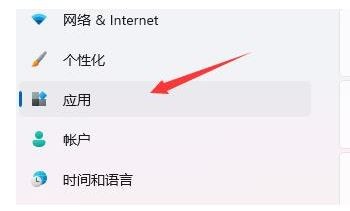
3. 그런 다음 오른쪽에 애플리케이션과 기능을 입력합니다.
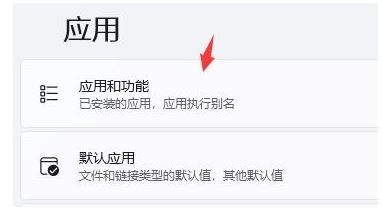
4. 그런 다음 정렬을 설치 날짜로 변경하고 마지막으로 사용했을 때 설치한 앱을 제거합니다.
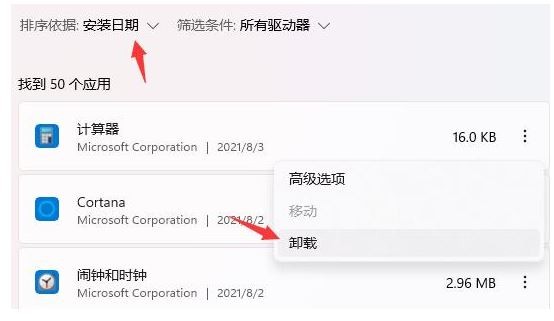
5. 제거한 후 설정으로 돌아가서 장치 관리자를 검색하고 엽니다.
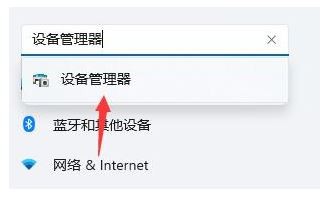
6. 마지막으로 사용했을 때 설치한 드라이버를 제거합니다.
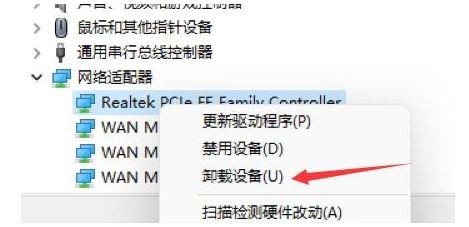
위 내용은 Windows 11 컴퓨터에서 데스크톱 정지 문제를 해결하는 방법은 무엇입니까? win11 시스템에서 데스크탑이 응답하지 않는 문제를 해결하는 방법에 대한 튜토리얼의 상세 내용입니다. 자세한 내용은 PHP 중국어 웹사이트의 기타 관련 기사를 참조하세요!
성명:
이 기사는 rjzxw.com에서 복제됩니다. 침해가 있는 경우 admin@php.cn으로 문의하시기 바랍니다. 삭제

